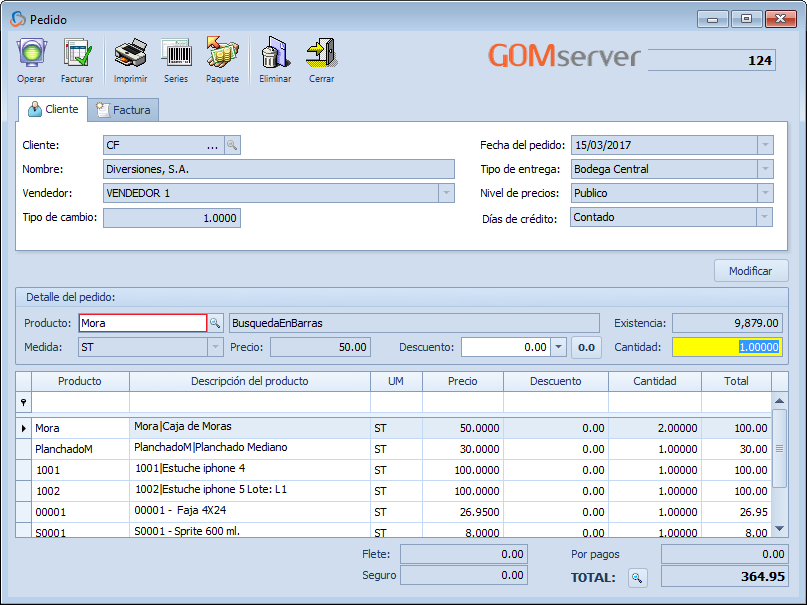En esta sección veremos cómo configurar esta opción y como se utiliza en la aplicación de GOMserver.
Nota:
•Aquí solo puede escribir el número cero ("0") o el número uno ("1").
•La numeración del código de barras ya tiene que estar agregada en el producto para que funcione la búsqueda por medio del código de barras. Vea la siguiente imagen para saber dónde tiene que estar el código de barra.
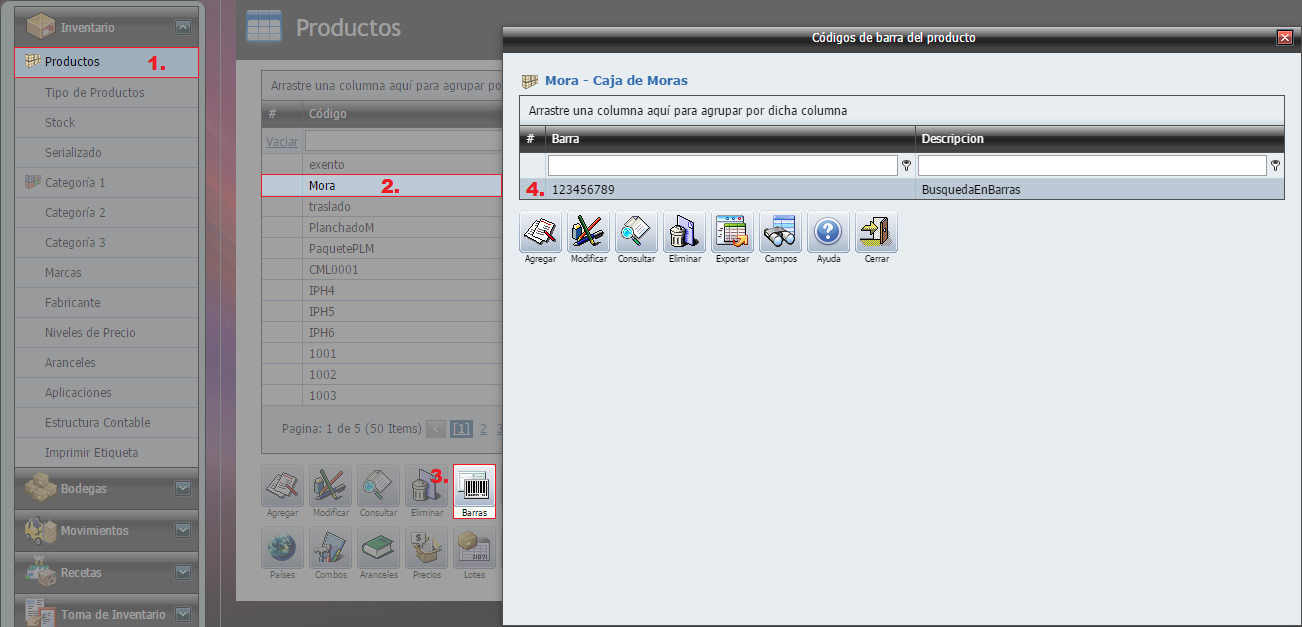
Pasos a seguir:
En la siguiente tabla se muestra la línea de código y una breve descripción de su función dentro del programa de GOMserver.
Línea de Código |
Descripción |
<add key="BusquedaEnBarras" value="0" /> |
Si el número es cero "0", no se buscara la el código de barras en el sistema. |
<add key="BusquedaEnBarras" value="1" /> |
Si el número es uno "1", si se buscara la el código de barras en el sistema. |
Ejemplo Práctico:
1. (<add key="BusquedaEnBarras" value="0" />), no se buscara la el código de barras en el sistema.
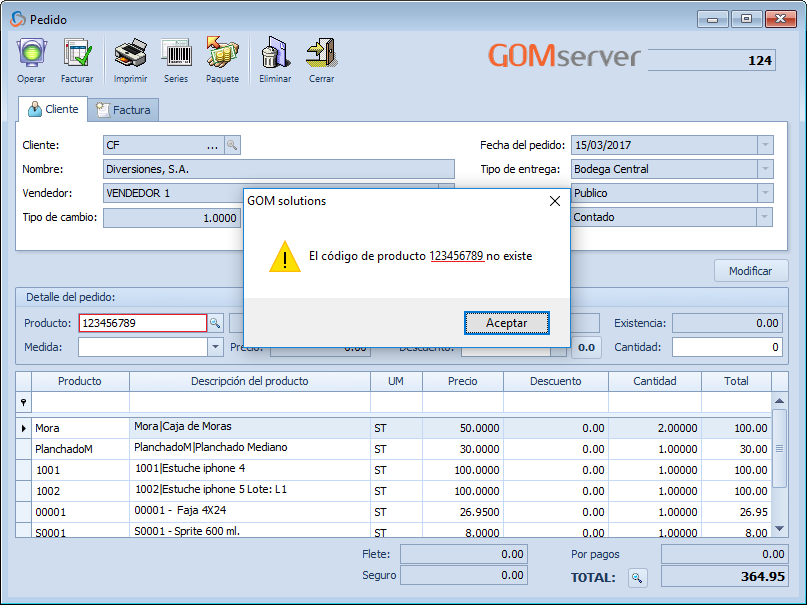
2. (<add key="BusquedaEnBarras" value="1" />), si se buscara la el código de barras en el sistema. Al colocar el código de barras en "Producto", se buscará y se cambiará el código por el código del producto.